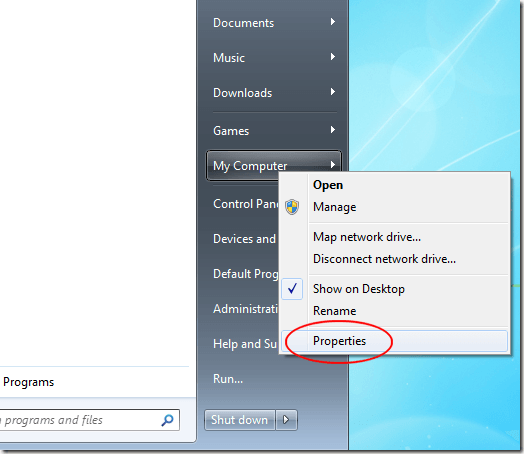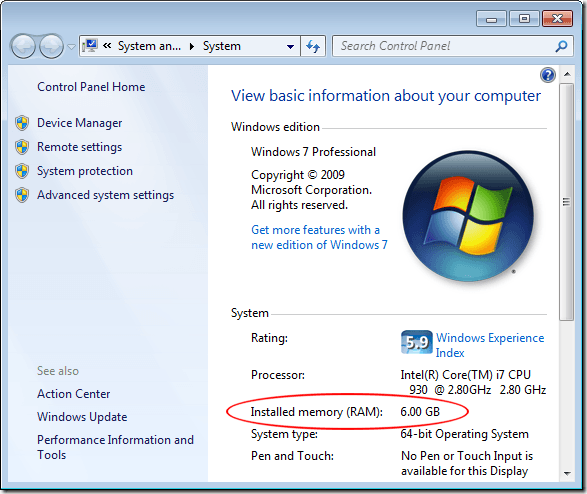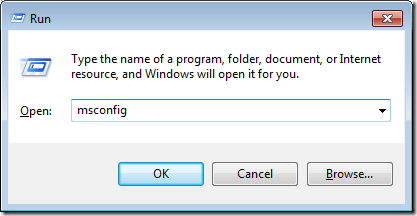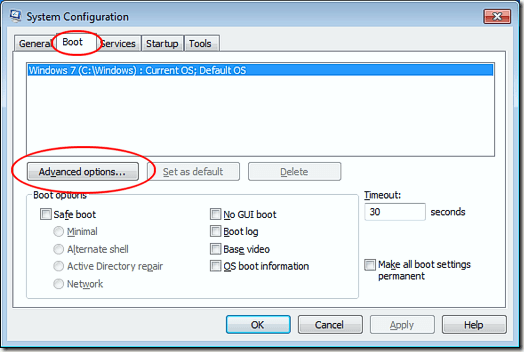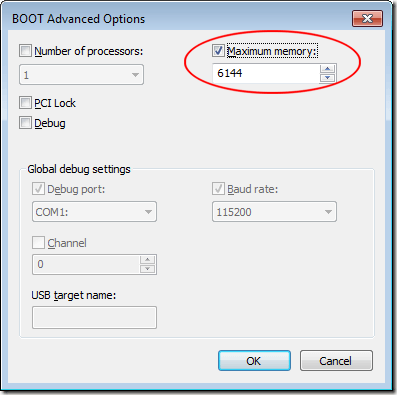Le matériel de votre ordinateur et Windows 7 limitent la quantité de mémoire que votre ordinateur peut utiliser. Dans le cas des systèmes d'exploitation 32 bits, cette limite est de 4 Go de RAM. Les systèmes d'exploitation 64 bits peuvent en utiliser beaucoup plus. Toutefois, si votre PC Windows 7 64 bits a du mal à reconnaître toute la RAM de votre ordinateur, il existe une solution rapide qui peut fonctionner. Apprenez comment fixer la quantité maximale de RAM que Windows 7 64 bits peut utiliser.
Windows 7 et mémoire maximale
De nombreux utilisateurs de la version 32 bits de Windows 7 ont été déçus que pas tout de leurs 4 Go de RAM (ou plus) pourrait effectivement être utilisé par le système d'exploitation. Beaucoup ont opté pour la version 64 bits de Windows 7 mais ont quand même du mal à faire reconnaître et utiliser toute la mémoire installée sur le PC par le système d'exploitation.
Généralement, le matériel de votre ordinateur et Windows 7 identifier le matériel que vous avez dans votre PC. Cela inclut la mémoire ou la RAM installée. Parfois, votre ordinateur n'est pas conscient de ce que vous avez et peut signaler que vous avez moins de RAM que vous ne le faites réellement. En supposant qu'il ne s'agisse pas d'une erreur matérielle ou d'un échec, essayez une astuce.
Correction de l'adresse maximale de la mémoire de Windows 7 64 bits
La quantité de mémoire installée dans votre PC n'est pas nécessairement la quantité que Windows 7 64 bits peut adresser. L'adresse signifie simplement l'utilisation. Heureusement, vous pouvez spécifier la quantité de mémoire que Windows 7 64 bits doit prendre en charge lors du démarrage.
Connectez-vous à Windows 7 64 bits avec un compte disposant des privilèges d'administrateur. Cliquez sur Démarrer, puis cliquez avec le bouton droit sur Poste de travail. Choisissez Propriétésdans le menu.
Cela ouvre la fenêtre Propriétéspour votre ordinateur . Dans la section intitulée Système, notez la quantité de mémoire installée (RAM). Fermez ensuite la fenêtre Propriétés.
Cliquez sur Démarrer, puis sur
Cela ouvre la fenêtre Configuration système. Cliquez sur l'onglet Démarrage, puis sur le bouton Options avancées.
Cela ouvre la fenêtre Options avancées BOOT. Cliquez sur l'option Mémoire maximaleet saisissez la quantité maximale de mémoire que vous avez notée précédemment dans la fenêtre Propriétés de mon ordinateur. Lorsque vous avez terminé, cliquez sur le bouton OK, fermez toutes les fenêtres restantes que vous avez ouvertes et redémarrez votre ordinateur.
Windows 7 64 bits n'identifie pas toujours correctement la quantité de mémoire installée sur votre PC. Vous pouvez résoudre ce problème en spécifiant manuellement la quantité de mémoire que Windows 7 64 bits doit utiliser en modifiant une valeur dans la fenêtre Options avancées BOOT.
En supposant que vous n'ayez pas d'erreurs matérielles ou logicielles, Windows 7 devrait être en mesure d'identifier correctement la quantité de mémoire installée et la quantité maximale de mémoire à utiliser au démarrage.